Reklama
Keď ste sa presťahovali do Linuxu, išli ste rovno do prehľadných prehliadačov, cloudových klientov, hudobných prehrávačov, e-mailových klientov a možno aj do editorov obrázkov, nie? Výsledkom je, že ste vynechali niekoľko dôležitých a produktívnych nástrojov. Tu je zaokrúhlenie piatich vydateľných aplikácií pre systém Linux, ktoré musíte skutočne nainštalovať.
Synergia je dar z nebies, ak používate viac pracovných plôch. Je to aplikácia s otvoreným zdrojom, ktorá vám umožňuje používať jednu myš a klávesnicu na viacerých počítačoch, displejoch a operačných systémoch. Prepínanie funkcií myši a klávesnice medzi stolnými počítačmi je jednoduché. Stačí presunúť myš z okraja jednej obrazovky na druhú.

Pri prvom otvorení programu Synergy sa spustí sprievodca nastavením. Primárna pracovná plocha je tá, ktorej vstupné zariadenia budete zdieľať s ostatnými počítačmi. Nakonfigurujte to ako server. Pridajte zvyšné počítače ako klientov.

Synergy udržiava spoločnú schránku na všetkých pripojených pracovných plochách. Zlučuje tiež nastavenie uzamknutej obrazovky, t. J. Ak sa chcete prihlásiť do všetkých počítačov, musíte obísť uzamknutú obrazovku. pod
Úpravy> Nastavenia, môžete urobiť niekoľko vylepšení, napríklad pridanie hesla a nastavenie spustenia programu Synergy pri spustení.Poznámkové bloky BasKet
Používanie poznámkových blokov BasKet je niečo ako mapovanie mozgu do počítača. Pomáha vám pochopiť všetky myšlienky vznášajúce sa okolo vašej hlavy tým, že vám ich umožňuje usporiadať ich do stráviteľných kúskov. Poznámkové bloky BasKet môžete použiť na rôzne úlohy, ako napríklad vytváranie poznámok, vytváranie máp nápadov a zoznamov úloh, ukladanie odkazov, správu výskumu a sledovanie projektových údajov.
Každá hlavná myšlienka alebo projekt prechádza do časti s názvom a košík. Na ďalšie rozdelenie nápadov môžete mať jeden alebo viac sub-koša alebo súrodenecké koše. Koše sa ďalej členia na poznámky, ktoré obsahujú všetky kúsky projektu. Môžete ich zoskupiť, označiť a filtrovať.
Ľavá tabla v štruktúre dvoch panelov aplikácie zobrazuje stromové zobrazenie všetkých košov, ktoré ste vytvorili.

Poznámkové bloky BasKet sa môžu zdať v prvý deň trochu zložité, ale čoskoro sa vám to podarí. Ak ju nepoužívate, aplikácia sa umiestni na systémovú lištu a je pripravená na rýchly prístup.
Chcieť jednoduchšia alternatíva zapisovania poznámok Vyskúšajte tieto 3 krásne aplikácie na vytváranie poznámok, ktoré fungujú v režime offlineAk chcete nekomplikovanú aplikáciu na zapisovanie poznámok, Simplenote nie je jedinou pozoruhodnou možnosťou (ospravedlňte slovnú hračku), ktorú máte k dispozícii. Čítaj viac v systéme Linux? Skúste Springseed.
Ako zaistíte, aby počítač nespal priamo v strede počítača zaujímavý film Najobľúbenejšie aplikácie, filmy a ďalšie podľa spoločnosti Google Čítaj viac ? Kofeín je odpoveďou. Nie, do svojho počítača nemusíte variť šálku kávy. Stačí nainštalovať ľahký indikátorový applet s názvom Kofeín. Zabraňuje aktivácii šetriča obrazovky, obrazovky uzamknutia alebo režimu spánku, keď je počítač nečinný, iba ak je aktuálne okno v režime na celú obrazovku.
Ak chcete nainštalovať applet, stiahnite si jeho najnovšiu verziu. Ak chceš ísť cesta ppa Čo je to Ubuntu PPA a prečo by som ich chcel používať? [Vysvetlenie technológie] Čítaj viac , takto môžete:
$ sudo add-apt-repository ppa: vývojári kofeínu / ppa$ sudo apt-get update$ sudo apt-get inštalujte kofeín
Na Ubuntu verzie 14.10 a 15.04 (a ich deriváty) budete musieť nainštalovať určité balíčky závislostí:
$ sudo apt-get install libappindicator3-1 gir1.2-appindicator3-0.1
Po dokončení inštalácie pridajte kofeín-indikátor do zoznamu spúšťacích aplikácií, aby sa indikátor zobrazil na systémovej lište. Funkciu kofeínu môžete zapnúť a vypnúť prostredníctvom kontextovej ponuky aplikácie, ktorá sa zobrazí po kliknutí pravým tlačidlom myši na ikonu panela.
Easystroke je vynikajúci Linux hack hack 4 Úžasné hacky pre Linux MouseOd svojho vynálezu sa myš stala veľmi užitočným nástrojom, vďaka ktorému je používanie počítača oveľa jednoduchšie na naučenie sa, keď je spojené s grafickým používateľským rozhraním. Niektorí z vás sa však môžu cítiť ako ... Čítaj viac . Používa sa na nastavenie série prispôsobených gest myši / touchpadu / pera na simuláciu bežných akcií, ako sú stlačenia klávesov, príkazy a posuny. Nastavenie gest Easystroke je dostatočne jednoduché, vďaka jasným pokynom, ktoré sa objavujú vo všetkých správnych okamihoch pri navigácii v používateľskom rozhraní.
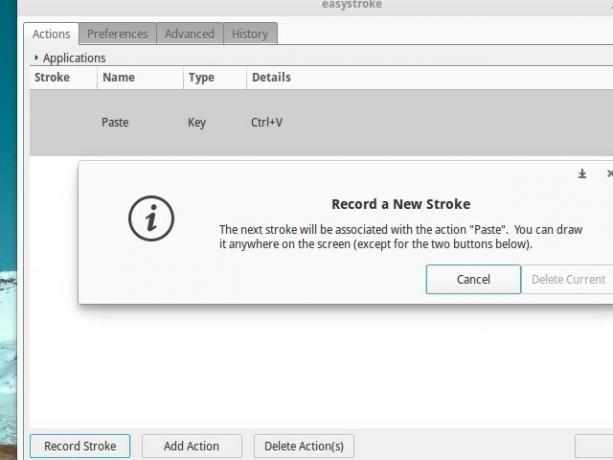
Začnite výberom tlačidla myši, ktoré chcete použiť na vykonávanie gest. Vrhnite modifikátor, ak chcete. Toto nastavenie nájdete pod položkou Predvoľby> Správanie> Tlačidlo Gesto. Teraz zamierte do Akcia kartu a zaznamenajte ťahy pre vaše najčastejšie používané akcie.

Pomocou Preferencie a Pokročilé na kartách, môžete vykonať ďalšie vylepšenia, napríklad nastavenie funkcie Easystroke na automatické spustenie, pridanie ikony systémovej lišty a zmena rýchlosti posúvania.
Naposledy som si uložil svoje obľúbené vyhľadávanie Linuxu. Guake je rozbaľovacia príkazová čiara, ktorá bola vytvorená podľa vzoru v videohre prvej osoby zemetrasenie. Či už ste učenie o príkazoch terminálu 4 spôsoby, ako sa naučiť terminálové príkazy v systéme LinuxAk sa chcete stať skutočným majstrom systému Linux, je dobré mať vedomosti o termináli. Tu môžete metódy, ktoré môžete použiť na začatie výučby. Čítaj viac alebo ich pravidelne vykonávať, Guake je skvelý spôsob, ako udržať terminál po ruke. Môžete ho vyvolať alebo skryť jedným stlačením klávesy.
Ako vidíte na obrázku nižšie, Guake sa v akcii objaví v aktuálnom okne ako prekrytie. Kliknutím pravým tlačidlom myši v termináli získate prístup k službe Preferencie v ktorej môžete zmeniť vzhľad Guake, jeho posúvanie, klávesové skratky a ďalšie.

Ak je KDE vaša Desktop pre Linux 12 najlepších prostredí Linux pre stolné počítačeZískavanie desktopového prostredia Linux môže byť náročné. Tu je najlepšie zvážiť najlepšie desktopové prostredie pre Linux. Čítaj viac , vyskúšajte službu Yakuake [Zlomená adresa URL odstránená], ktorá poskytuje podobnú funkciu.
názov tvoj Obľúbený objav systému Linux!
Je ich omnoho viac super užitočné Linux aplikácie Linux Treasures: 11 Sublime Native Linux aplikácií, vďaka ktorým budete chcieť prepnúťPrečo by ste mali používať Linux? Ak chcete použiť niektoré z najlepších aplikácií pre akúkoľvek platformu. Ak mi neveríte, tu je zoznam skvelých aplikácií pre systém Linux. Čítaj viac čaká na objavenie. Uisťujeme vás, že vám ich budeme neustále predstavovať.
O ktorej Linuxovej aplikácii ste sa najradšej dozvedeli? Ktorý z nich považujete za nevyhnutný? Povedzte nám to v komentároch.
Obrázkové kredity: Truhlica s pokladom Cez Shutterstock Picografické pracovisko
Akshata sa pred zameraním na technológiu a písanie školil v oblasti manuálneho testovania, animácie a dizajnu UX. To spojilo dve z jej obľúbených aktivít - zmysel pre systémy a zjednodušenie žargónu. Na MakeUseOf, Akshata píše o tom, ako čo najlepšie využiť vaše zariadenia Apple.

